- Guide per Montare Video
- 1.Convertitori da audio a testo online gratuiti
- 2.Gli 9 migliori generatori di voci AI
- 3.Idee, Musica e Frasi per Video di Compleanno
- 4.Come Generare Sottotitoli Automatici in Video
- 5.Software Migliori per Montaggio Video con IA
- 6.Strumenti Online Migliori per Rimuovere Voce
- 7.Come Sostituire i Volti nei Video
- 8.Migliori Lettori Video Gratuiti per PC
- 9.Migliori programmi gratuiti per riprodurre DVD
- 10.Rimuovere rumori di sottofondo da video
- 11.Creare Video di Mappa di Viaggio Animata
- 12.I 10 Migliori Cutter Video Gratuiti
- Miglior Editor Video su PC: Filmora
- Provalo gratuitamente Provalo gratuitamente
Come creare una scena di combattimento in un anime
I video delle scene di combattimento degli anime sono molto impressionanti e alcuni potrebbero volerli creare da soli. Questa guida vi mostrerà come realizzare clip di scene di combattimento di anime con passaggi dettagliati.
Come creare una scena di combattimento in un anime
Aggiornato il 09/04/2024• Soluzioni comprovate
Cosa occorre preparare:
- Il vostro computer (Windows o macOS)
- Video clip con il soggetto che esprime espressioni di rabbia
- Wondershare Filmora video editor
 Garanzia di Download Sicuro, zero malware
Garanzia di Download Sicuro, zero malware
 Garanzia di Download Sicuro, zero malware
Garanzia di Download Sicuro, zero malware
(vai a scaricare Filmora mobile sul tuo dispositivo mobile tramite Appstore e GooglePlay).
*Le informazioni sul prodotto e sulla fatturazione ti verranno inviate via email dopo l'acquisto.
Installare e avviare Filmora sul computer (Windows o macOS). Per iniziare, fare clic su Nuovo progetto nella schermata di benvenuto. Trascinare e rilasciare i video clip di combattimento nella cartella multimediale del progetto.
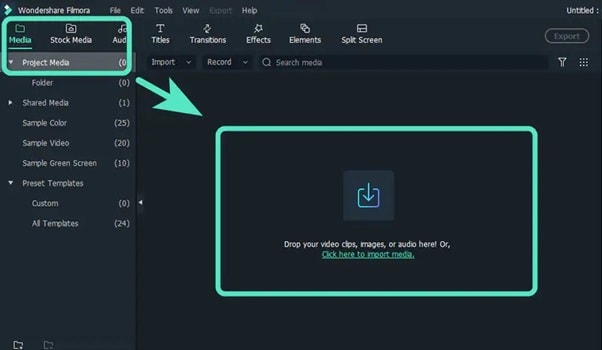
Trascinare e rilasciare il clip iniziale della scena di combattimento sulla Timeline. Collocare il mercato in cui si fa pagare e fare una parte. Eliminare il resto del video clip. Aggiungere gli altri video clip alla Timeline e tagliare le aree di impatto, eliminando il resto.
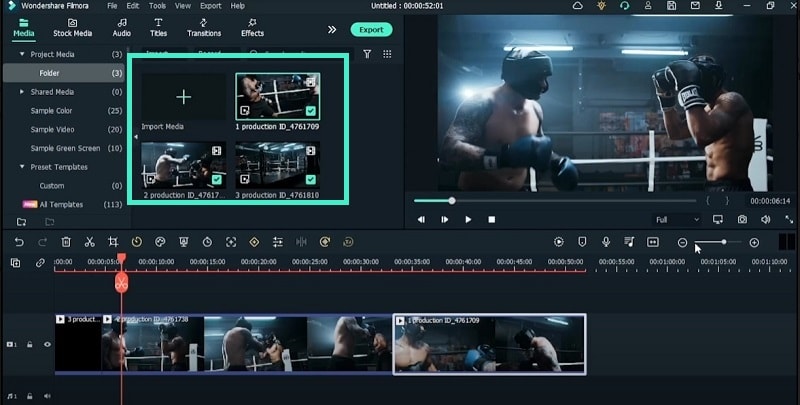
Posizionare il segnalino dove vengono introdotti i combattenti, andare su Effetti e cercare "Cinema". Aggiungere Cinema 21:9 e posizionarlo proprio sopra il primo video clip. Andate su Effetti, cercate "Lieve" e aggiungetelo sotto gli effetti Cinema per ottenere un effetto di lieve scuotimento.
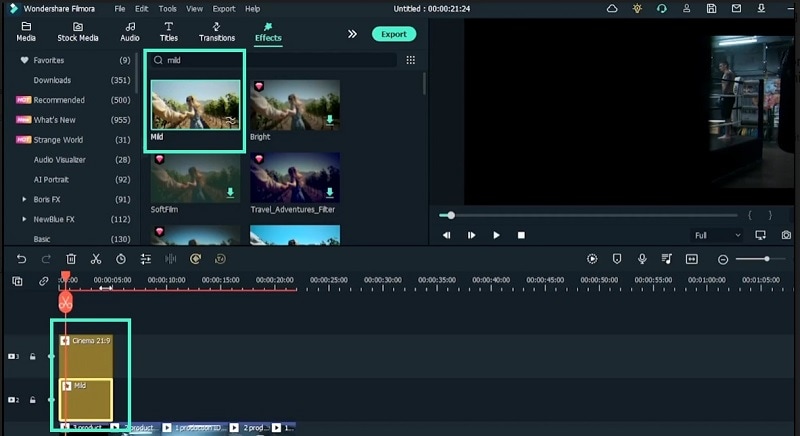
Andare su Effetti e cercare "Freddo" e posizionare l'effetto Freddo e duro sotto gli altri effetti. Regolare la durata degli effetti in base al video clip. Andare su Effetti> Ritratto AI> Fulmine intrecciato e aggiungerlo sopra il secondo video clip.
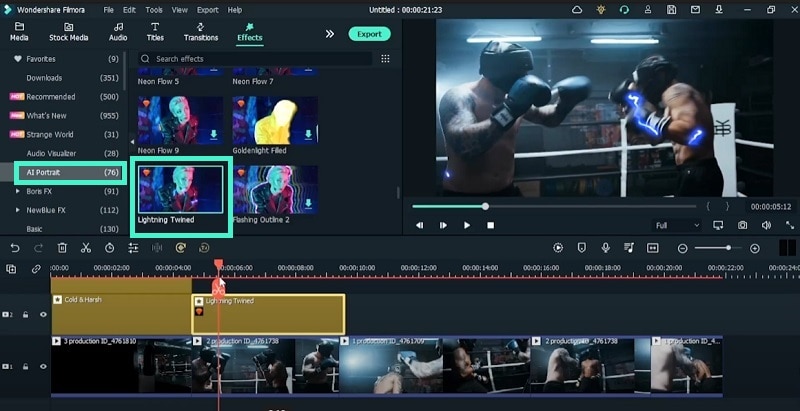
Individuare un momento di punch lungo nel video e premere "M" sulla tastiera per contrassegnare il punto. Selezionate il video, andate su Traccia movimento e posizionate il riquadro intorno alla parte bianca del guanto. Andare in Elementi> Illuminazione e posizionarla sul marcatore. Andare su Tracciamento del movimento e selezionare Energia elettrica 1 dall'elenco.
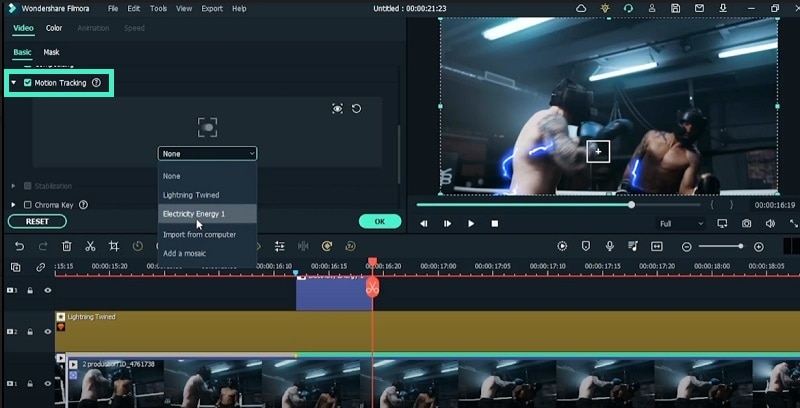
In Elementi, cercate "anime" e aggiungete l'elemento Anime 3 alla linea del tempo. Posizionarlo e ridimensionarlo secondo le proprie preferenze. Esportare il filmato e riportare il filmato unito al tempo. Andate su Transitions e cercate "anime". Aggiungere la transizione Anime 5 tra le transizioni video.
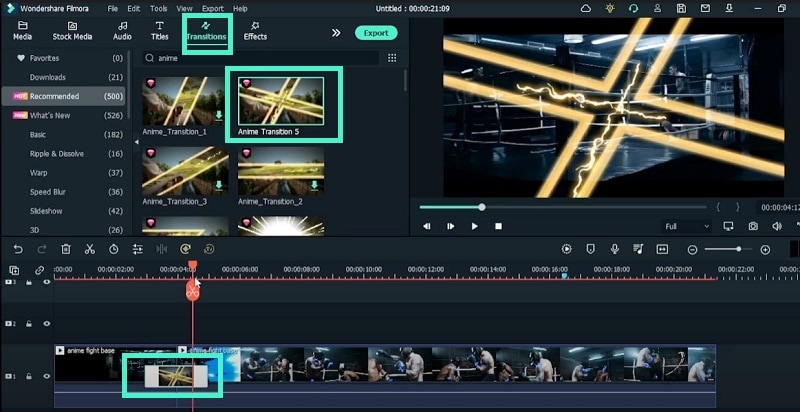
Aggiungere i marcatori prima e dopo il lancio dei pugni. Passare al primo marcatore, selezionare il video, andare alla scheda Animazione e aggiungere un fotogramma chiave. Go to the next marker, add a keyframe and change Scale and Rotate for the desired effect.
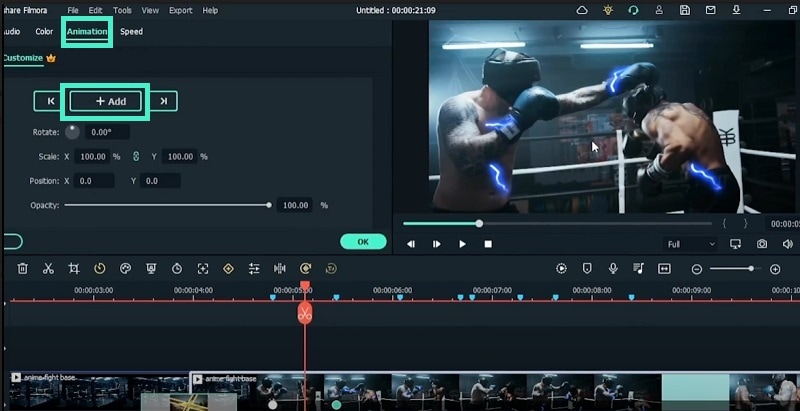
Fate lo stesso per tutti i fotogrammi chiave e realizzate la rotazione in modo alternativo. Andare su Effetti>Filtro> Agitazione e aggiungere l'effetto Sideways 2. Riprodurre il video ed esportare l'effetto video del combattimento anime.
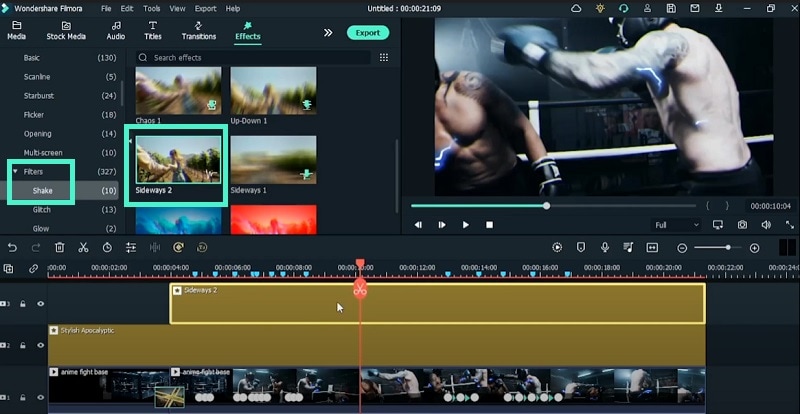
Cosa avete imparato:
- Come creare effetti di elettricità per far sembrare potenti i combattenti
- Aggiungete elementi anime per rendere le scene di combattimento più belle
- Usate i fotogrammi chiave per aggiungere effetti di zoom e rotazione.

Il programma di montaggio video potenziato dall'IA, superpotente e facile da usare per tutti i creatori.
Provalo Gratis Provalo Gratis Provalo Gratis Garanzia di Download Sicuro, zero malware
Garanzia di Download Sicuro, zero malware

